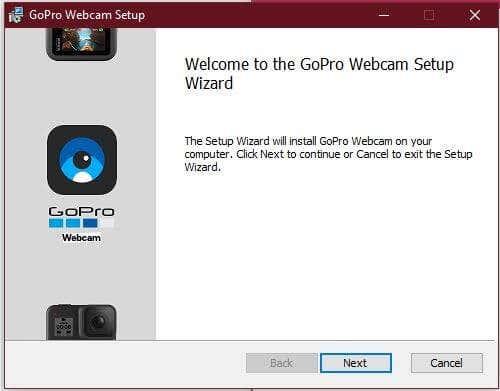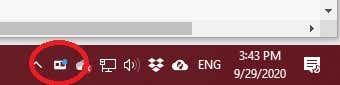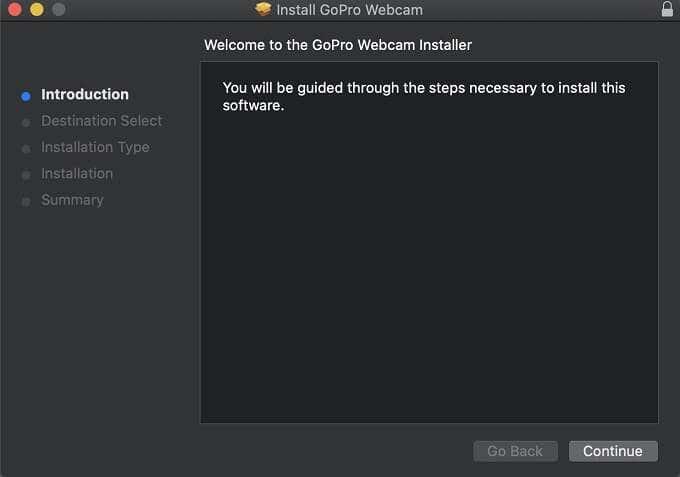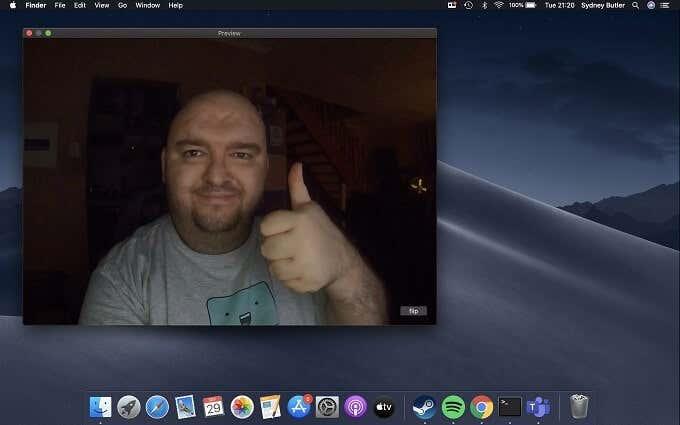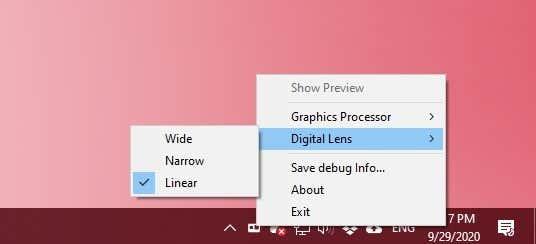HERO 8 Black hasarmyndavél GoPro er ein fágaðasta vara sem fyrirtækið hefur búið til. Þetta er hápunktur lærdóms sem hefur verið dreginn af mörgum kynslóðum hasarmyndavéla.
Nú er þetta fjölhæf myndavél sem býður upp á 4K upplausn, háan rammahraða, mörg stærðarhlutföll og eiginleika eins og beina þráðlausa streymi. Hins vegar hefur GoPro haldið áfram að bæta nýjum eiginleikum við HERO 8, sem eru einnig fáanlegir við kynningu í glænýju HERO 9 Black myndavélinni.

Einn mjög áhugaverður eiginleiki sem þessar tvær myndavélar deila er vefmyndavélaaðgerð með snúru. Það er rétt, þú getur notað hágæða GoPro myndavélarnar þínar sem vefmyndavél í Windows eða macOS! Við skulum fara yfir það sem þú þarft að vita.
Af hverju að nota GoPro sem vefmyndavél?
Af hverju ekki bara að nota venjulega vefmyndavél? Það er ekkert að því að nota einfaldlega vefmyndavélina sem er innbyggð í fartölvuna þína eða venjulega ódýr USB vefmyndavél. Það er, ef þú ert í lagi með gæði myndbandsúttaksins. Jafnvel hágæða fartölvur bjóða aðeins upp á 720p vefmyndavélar með pínulitlum pinhole linsum. Réttar 1080p HD USB vefmyndavélar eru líka frekar dýrar! Í ljósi þess að þú getur aðeins notað þau í einum tilgangi.

Ef þú hefur þegar fengið GoPro Hero 8 eða nýrri, þá er engin þörf á að eyða meiri peningum í hágæða vefmyndavél. Þú ert nú líka með full HD myndavél með óvenjulegum myndgæðum. En það eru margar aðrar ástæður fyrir því að GoPro gerir góða vefmyndavél.
Til dæmis geturðu notað hinar mörgu GoPro uppsetningarlausnir sem fyrir eru til að staðsetja myndavélina þína eins og þú vilt. Þú getur líka notað hvaða lengd sem er af USB C snúru sem er studd, sem gerir ráð fyrir þægilegri faglegri uppsetningu.
Það sem þú þarft til að nota GoPro HERO sem vefmyndavél
Það er tæknilega mögulegt að nota GoPro myndavélar eldri en HERO 8 sem vefmyndavélar, en aðeins ef þú ert líka til í að kaupa nokkra dýra aukabúnað frá þriðja aðila. HERO 8 og 9 styðja nú vefmyndavélaraðgerðina sem innbyggðan eiginleika myndavélarinnar. Til að nýta það þarftu eftirfarandi:
- GoPro Hero 8 eða 9 Black
- Nýjasta vélbúnaðinn uppsettur á myndavélinni
- Hentugur USB C snúru til að tengja við tölvuna þína
- GoPro vefmyndavélaforritið fyrir stýrikerfið þitt
Það er það! Við skulum halda áfram að tæknilegu leiðbeiningunum.
Hvernig á að setja upp GoPro HERO sem vefmyndavél í Windows
Áður en þú ferð lengra sem Windows notandi þarftu að vita að GoPro vefmyndavélaforritið fyrir Windows er enn beta hugbúnaður. Það er kannski ekki eins stöðugt eða samhæft og macOS útgáfan ennþá. Hér er það sem á að gera:
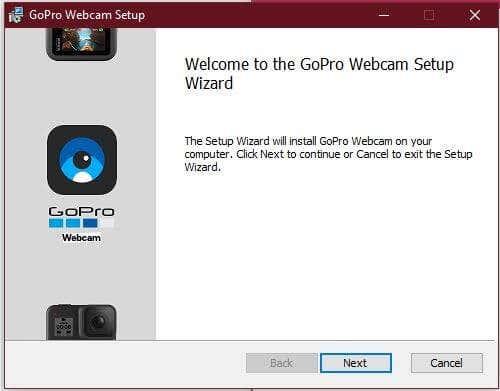
- Fyrst skaltu hlaða niður Windows GoPro vefmyndavélaforritinu hér og setja það upp.
- Töframaðurinn er einfaldur, þú ættir ekki að þurfa að breyta neinum valkostum, nema þú viljir það.
- Þú þarft að samþykkja uppsetningu sýndarnets millistykkis
- Að lokum verður tölvan þín að endurræsa til að ljúka aðgerðinni.
Eftir að þú ert kominn aftur í Windows muntu sjá nýtt vefmyndavélartákn í tilkynningabakkanum.
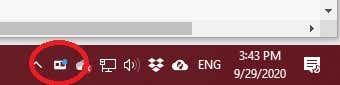
Kveiktu á GoPro og tengdu það við tölvuna. Táknið ætti nú að sýna lítið blátt ljós. Það þýðir að myndavélin er tengd og virkar. Þú getur nú valið það sem vefmyndavélarmöguleika í forritum eins og Skype eða Teams.

Hvernig á að setja upp GoPro HERO 8 & 9 sem vefmyndavél í macOS
MacOS GoPro vefmyndavélaforritið er nú þegar endanlegur, stöðugur hugbúnaður. Svo næstum allir notendur ættu ekki að lenda í vandræðum með það. Við skulum fara í gegnum uppsetninguna skref fyrir skref.
- Fyrst skaltu hlaða niður macOS GoPro vefmyndavélaforritinu hér og setja það upp.
- Töframaðurinn er einfaldur, þú ættir ekki að þurfa að breyta neinum valkostum, nema þú viljir það.
- Þú þarft að gefa upp TouchID eða lykilorð stjórnanda.
- Að lokum þarftu að endurræsa Mac þinn til að ljúka aðgerðinni.
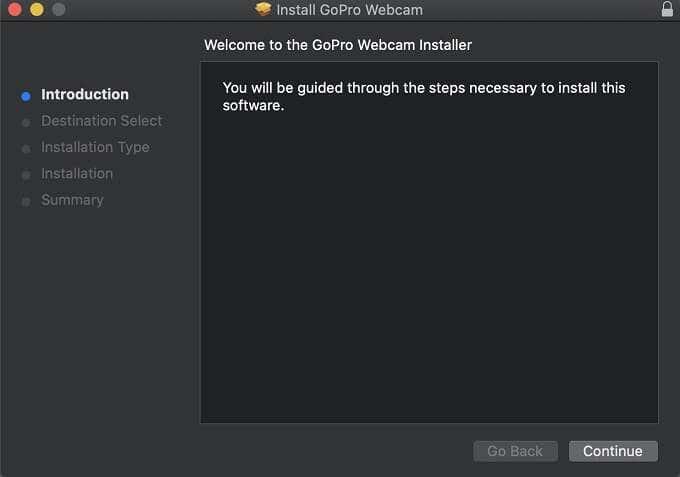
Þegar þú skráir þig inn á macOS aftur ættirðu að sjá þetta GoPro vefmyndavélartákn á tilkynningasvæðinu. Þetta mun vera stöðuvísir fyrir notkun myndavélarinnar.
Allt sem þú þarft að gera núna er að kveikja á myndavélinni, tengja hana við tölvuna með USB C snúru og athuga hvort blátt gaumljós birtist á app tákninu. Ef það gerist er GoPro þinn í vefmyndavélarstillingu! Það ljós verður rautt þegar þú ert að streyma eða taka upp.
Nú ættir þú að hafa GoPro sem ytri vefmyndavélarmöguleika í forritum eins og Skype eða Microsoft Teams!
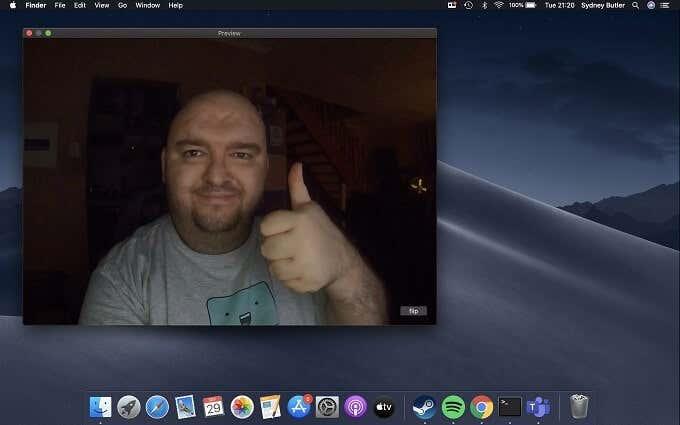
Mikilvægar aðgerðir vefmyndavélaforrits
Hvort sem er á Windows eða macOS, ef þú hægrismellir á táknmynd vefmyndavélarforritsins geturðu fengið aðgang að nokkrum mikilvægum eiginleikum:
- „Stafræn linsa“ gerir þér kleift að skipta á milli breitt, þröngt og línulegt sjónsvið.
- „Sýna forskoðun“ opnar glugga til að sýna þér hvernig myndavélarsýn lítur út.
- Eins og er virðist aðeins macOS útgáfan leyfa skiptingu upplausnar.
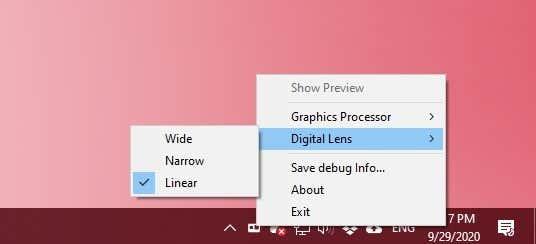
Það er um það bil fyrir vefmyndavélarforritið, sem er ekki flóknara en það þarf að vera á þessum tímapunkti.
Það er ekki fullkomið
Þó að við teljum að þessi nýja virkni sé frábær, þá eru samt nokkur atriði sem við viljum sjá bætt og nokkrar villur til að vera meðvitaðir um.
Í fyrsta lagi, þrátt fyrir að bæði Heros 8 og 9 styðji streymi í beinni, þá er engin þráðlaus vefmyndavél. Við teljum að þetta væri drápseiginleiki, sérstaklega þar sem það myndi leyfa myndavélinni að vinna með rafhlöðuhurðina lokaða. Gerir ráð fyrir kvikmyndatöku neðansjávar eða við erfiðar aðstæður.
Við gátum heldur ekki fengið vefmyndavélarstillingu til að virka án rafhlöðu í GoPro. Það er óljóst hvort þetta er eðlileg hegðun, en það er best að hafa GoPro rafhlöðuna þína við höndina frekar en að geta ekki notað hana sem vefmyndavél þegar þú þarft á henni að halda.
Því miður er líka enginn valkostur fyrir 4K myndgæði. Þó að frábær ljósfræði og full 1080p myndin sé enn miklu betri en dæmigerð vefmyndavél, þá virðist það synd að bjóða ekki upp á 4K gæðin sem þessar myndavélar eru færar um. Við vonum að GoPro geri hærri upplausnir mögulegar í framtíðinni.
Lokaráð til að fá sem mest út úr GoPro vefmyndavélinni þinni
Að nota GoPro sem ytri vefmyndavél gefur þér fjölda áhugaverðra tækifæra. Við notuðum USB 2.0 C-til-C snúru í prófunum okkar og það átti ekki í neinum vandræðum með að flytja 1080p myndina í tölvuna. USB 2.0 Type-C snúrur geta verið allt að 4 metrar að lengd. Við prófuðum þetta með 3 metra USB-C snúru frá Oculus Quest og það voru engin vandamál.

Með svo langri snúru geturðu sett myndavélina hvar sem er. Við mælum alltaf með GoPro Jaws flex klemmunni sem fjölhæfustu lausninni, en þú getur sett GoPro þinn á þrífót eða hvaða aðra samhæfða festingu sem er. Það gerir það auðvelt að gera líkamlegar kynningar, þjálfunarsýnikennslu og hvers kyns aðra tegund af streymi sem krefst breiðari útsýnis, hreyfanlegrar myndavélar og pláss.
Gefðu þér tíma til að gera tilraunir og þú munt komast að því að að nota GoPro sem vefmyndavél er ótrúlegur valkostur við venjulegar USB vefmyndavélar. Gleðilegt streymi!